A Steam Disk írási hiba egyszerű javítása Windows 10 rendszeren
Steam Disk Write Disk Error hibát észlel Windows 10 rendszeren a játék frissítése vagy letöltése közben? Íme néhány gyorsjavítás, amellyel megszabadulhat a hibaüzenettől.
Eszközhivatkozások
A WhatsApp a barátokkal, családdal és munkatársakkal való kapcsolattartás népszerű módja. Néha azonban csevegései kényes jellegűek lehetnek, olyan dolgok, amelyeket nem szeretne megosztani másokkal. Túl gyakori, hogy a körülötted lévők öntudatlanul a telefonodra pillantanak, amikor meg van nyitva a WhatsApp, és nem akarod, hogy lássák, kivel beszélgettél.

Ha kíváncsi arra, hogy elrejtheti-e üzeneteit a WhatsApp-on, ne keressen tovább. Ez a cikk az üzenetek és értesítések elrejtését tárgyalja iPhone-on és Android-eszközön.
Üzenetek elrejtése a WhatsApp alkalmazásban iPhone-on
Bármi is az oka a WhatsApp üzenetek elrejtésének, ez megtehető. A legnépszerűbb módszer az archiválás. Ezzel egy speciális archív mappába kerülnek, amely nem látható azonnal az alkalmazás elindításakor.
Egy másik lehetőség, hogy újabb biztonsági szintet adjon az alkalmazáshoz, ha nem szeretné feltörni iPhone-ját, hogy harmadik féltől származó alkalmazásokat futtasson az üzenetek elrejtése érdekében. Lehetőség van a WhatsApp-értesítések elrejtésére is. Az alábbiakban ezeket a módszereket ismertetjük.
Üzenetek elrejtése
A WhatsApp üzenetek elrejtésének legegyszerűbb módja az archiválási funkció használata. Ha archivál egy csevegést, az nem lesz azonnal látható, amikor az alkalmazás nyitva van. Azonban továbbra is hozzáférhet ezekhez az archivált csevegésekhez. Az üzenetek archiválásának megismeréséhez tegye a következőket:
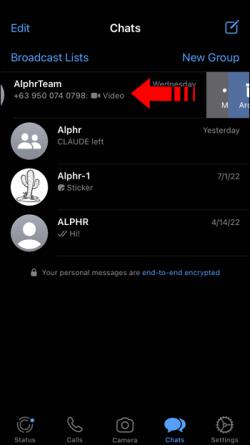
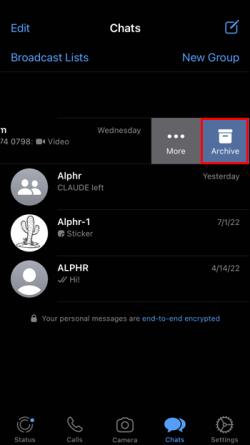
Ez a csevegés többé nem lesz látható, ha megnyitja az alkalmazást. Könnyen megtekintheti az archivált beszélgetéseket, ha ujját lefelé csúsztatja, így megjelenik egy Archivált csevegés hivatkozás közvetlenül a keresőablak alatt. Koppintson rá, és tekintse meg rejtett csevegéseit.
Üzenetek elrejtése archiválás nélkül
Jelenleg csak archiválással tudja elrejteni a WhatsApp üzeneteket. Vannak harmadik féltől származó alkalmazások, amelyek segítenek az üzenetek elrejtésében, de először be kell törnie iPhone-ját. A Jailbreak érvényteleníti a garanciát, és csak akkor ajánlott, ha pontosan tudja, hogyan kell csinálni.
Az egyetlen másik lehetőség az, hogy a WhatsApp feloldásához Touch- vagy Face ID-t ír elő, hogy további biztonsági szintet adjon telefonjához. Ez megakadályozza, hogy mások hozzáférjenek az Ön csevegéseihez. Az azonosító beállításához kövesse az alábbi lépéseket:
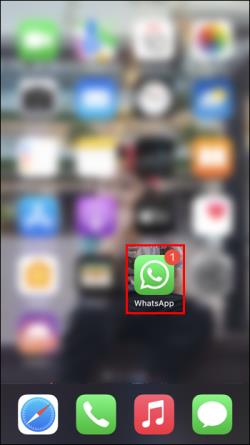
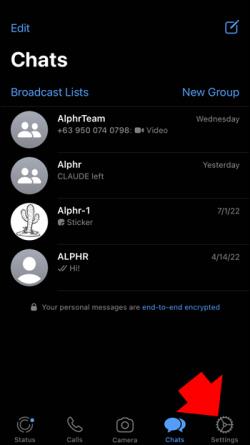
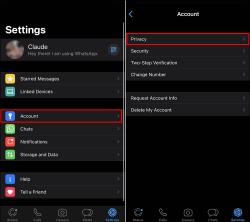
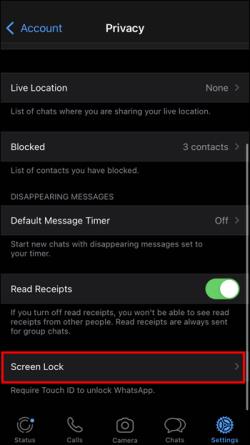
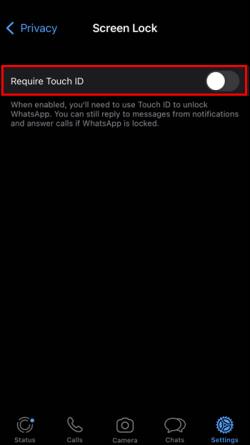
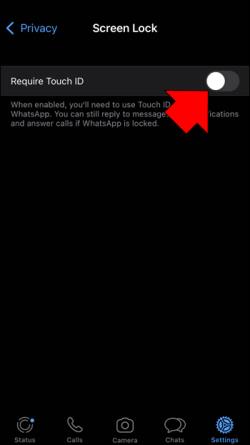
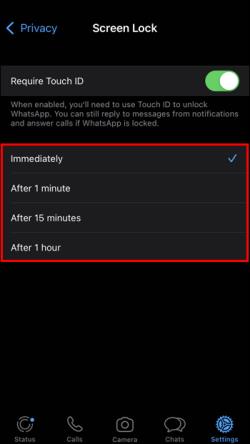
Mostantól egy extra biztonsági réteggel is elrejtheti üzeneteit, és az alkalmazás megnyitásához Face ID vagy Touch ID szükséges.
Értesítések elrejtése
Érdemes lehet elrejteni a WhatsApp értesítéseit. Ha több aktív csevegése van egyidejűleg, ezek az értesítések elvonhatják a figyelmet. Ezt a funkciót egyszerűen letilthatja iPhone-ja beállításainak módosításával. Íme, hogyan történik:
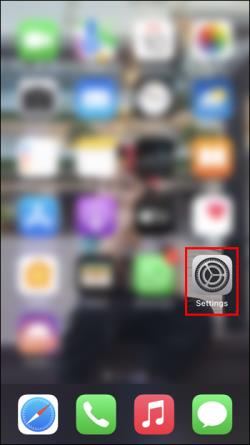
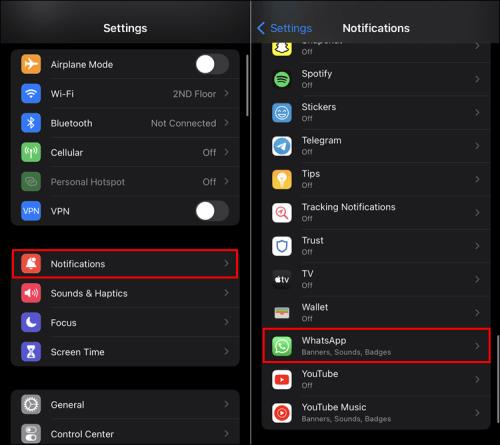
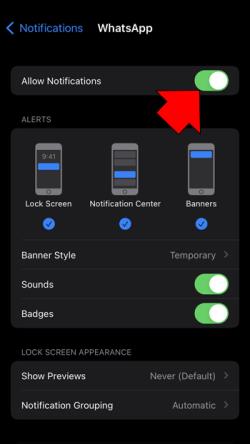
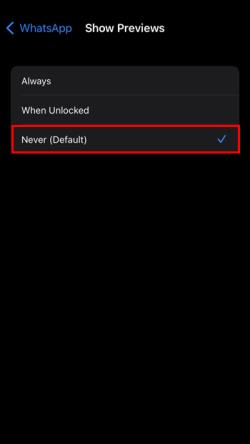
Ezeket a lépéseket követve többé nem fog értesítést kapni, amikor új WhatsApp-üzenetet kap.
Üzenetek elrejtése a WhatsApp alkalmazásban Android-eszközön
Minden WhatsApp-felhasználónak megvan az oka annak, hogy miért rejti el üzeneteit Android-eszközén. Az üzenetek elrejtése a WhatsApp archiválási funkciójával vagy egy harmadik féltől származó alkalmazással történhet. Az üzenetekről szóló értesítések is könnyen elrejthetők az eszköz beállításainak módosításával. Szerencsére ezeknek a változtatásoknak a végrehajtása egyszerű folyamat.
Üzenetek elrejtése
Eljöhet az idő, amikor el akar majd rejteni bizonyos üzeneteket a WhatsApp-on. Szerencsére ez egy olyan dolog, amit meg lehet valósítani. A leggyorsabb módszer az archiválásuk. Gyors csúsztatással és érintéssel bármilyen üzenetet elrejthet. Ha archivál egy WhatsApp-üzenetet Android-eszközén, kövesse az alábbi lépéseket:
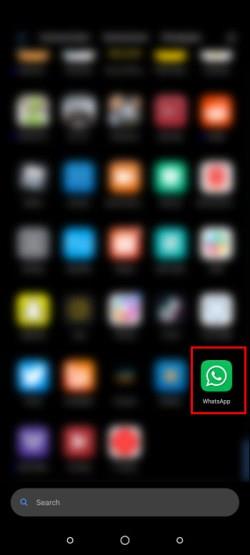
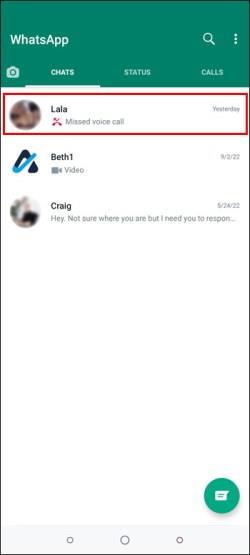
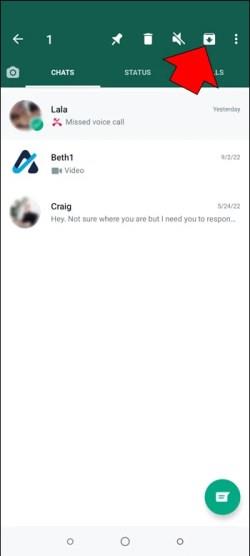
Ez az üzenet most az Archívum mappába kerül. Nem fogja látni, amikor megnyitja az alkalmazást. A megtekintéséhez görgessen le a képernyő aljára, és nyomja meg az Archivált csevegések gombot .
Üzenetek elrejtése archiválás nélkül
A WhatsApp üzenetek archiválás vagy harmadik féltől származó alkalmazások igénybevétele nélküli elrejtésének egyetlen módja az alkalmazáshoz való hozzáférés korlátozása. Ezt az adatvédelmi beállítások módosításával érheti el. Újabb biztonsági réteg hozzáadása megnehezíti mások számára a WhatsApp-üzenetek elérését. Íme, hogyan kell csinálni:
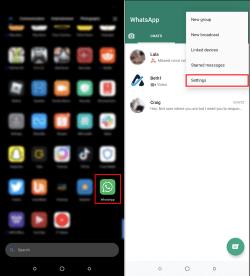
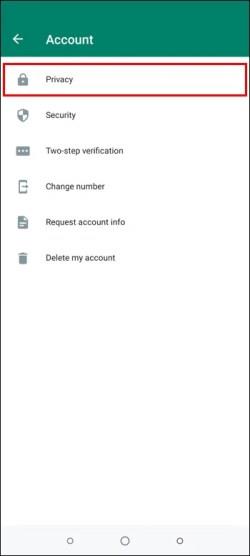
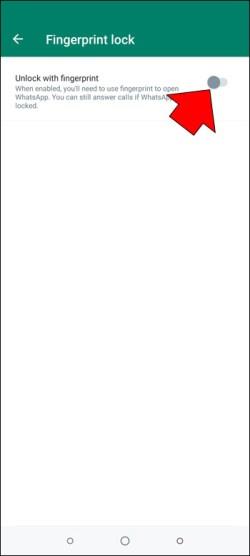
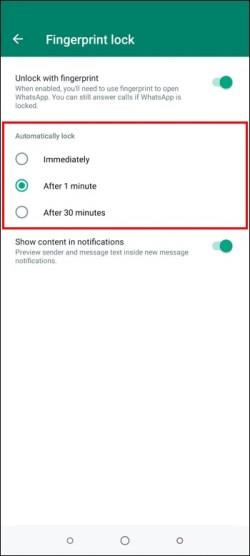
Ha el szeretné rejteni üzeneteit anélkül, hogy archiválná őket egy harmadik féltől származó alkalmazással, a következőképpen teheti meg:
Ez az üzenet most el lesz rejtve és zárolva lesz. A GBWhatsApp alkalmazással folytatott rejtett csevegéseinek megtekintéséhez ellenőriznie kell a jelszómintát.
Értesítések elrejtése
Több egyidejű WhatsApp-csevegésnek köszönhetően minden alkalommal értesítést kaphat, amikor új üzenetet kap. Ezek az értesítések nemcsak elvonhatják a figyelmet, hanem bosszantóak is lehetnek. Szerencsére kikapcsolhatja őket a WhatsApp beállításainak módosításával. Kikapcsolásukhoz tegye a következőket:
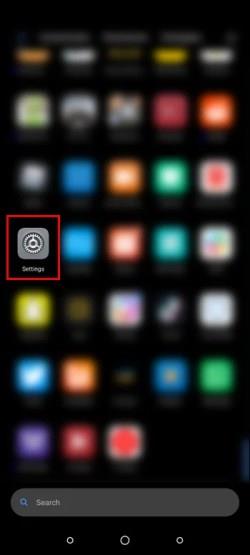
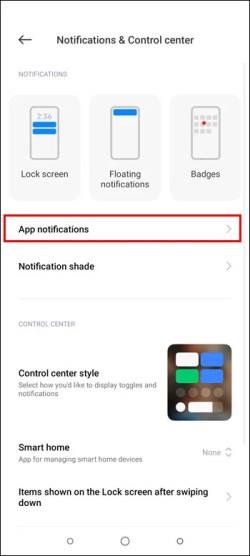
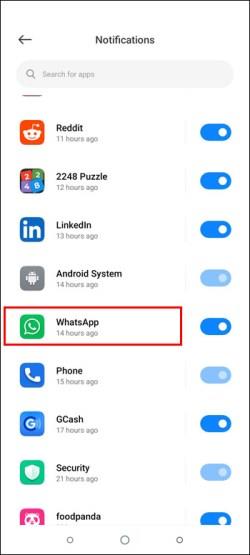
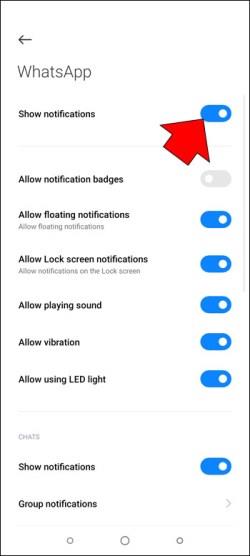
A beállítások módosításával többé nem kap értesítést, ha új csevegési üzenete érkezik.
A WhatsApp üzenetek és értesítések elrejtése magyarázata
Az archiválás funkció használatával könnyedén elrejtheti WhatsApp üzeneteit és értesítéseit iPhone-on vagy Android-eszközön. Ezzel a kiválasztott csevegéseket egy speciális mappába helyezi át, amely nem jelenik meg közvetlenül az alkalmazásban. Az értesítések könnyen elrejthetők az alkalmazás beállításainak módosításával. Az üzenetek archiválás nélküli elrejtése nem egyszerű, de vannak olyan harmadik féltől származó alkalmazások, amelyek segíthetnek ebben.
Szerette volna elrejteni az üzeneteket a WhatsApp-on? Használta a cikkben ismertetett módszereket? Tudassa velünk az alábbi megjegyzések részben.
Steam Disk Write Disk Error hibát észlel Windows 10 rendszeren a játék frissítése vagy letöltése közben? Íme néhány gyorsjavítás, amellyel megszabadulhat a hibaüzenettől.
Fedezze fel, hogyan távolíthat el alkalmazásokat a Windows 10 rendszerből a Windows Store segítségével. Gyors és egyszerű módszerek a nem kívánt programok eltávolítására.
Fedezze fel, hogyan tekintheti meg vagy törölheti a Microsoft Edge böngészési előzményeit Windows 10 alatt. Hasznos tippek és lépésről-lépésre útmutató!
A Google zökkenőmentessé tette a csoportos megbeszélések lebonyolítását. Tudd meg a Google Meet korlátait és lehetőségeit!
Soha nincs rossz idő a Gmail jelszavának megváltoztatására. Biztonsági okokból mindig jó rutinszerűen megváltoztatni jelszavát. Ráadásul soha
Az online adatvédelem és biztonság megőrzésének egyik alapvető része a böngészési előzmények törlése. Fedezze fel a módszereket böngészőnként.
Ismerje meg, hogyan lehet némítani a Zoom-on, mikor és miért érdemes ezt megtenni, hogy elkerülje a zavaró háttérzajokat.
Használja ki a Command Prompt teljes potenciálját ezzel a több mint 280 (CMD) Windows-parancsot tartalmazó átfogó listával.
Alkalmazhatja a Google Táblázatok feltételes formázását egy másik cella alapján, a Feltételes formázási segédprogrammal, a jelen cikkben ismertetettek szerint.
Kíváncsi vagy, hogyan használhatod a Rendszer-visszaállítás funkciót a Windows 11 rendszeren? Tudd meg, hogyan segíthet ez a hasznos eszköz a problémák megoldásában és a számítógép teljesítményének helyreállításában.







![Feltételes formázás egy másik cella alapján [Google Táblázatok] Feltételes formázás egy másik cella alapján [Google Táblázatok]](https://blog.webtech360.com/resources3/images10/image-235-1009001311315.jpg)
